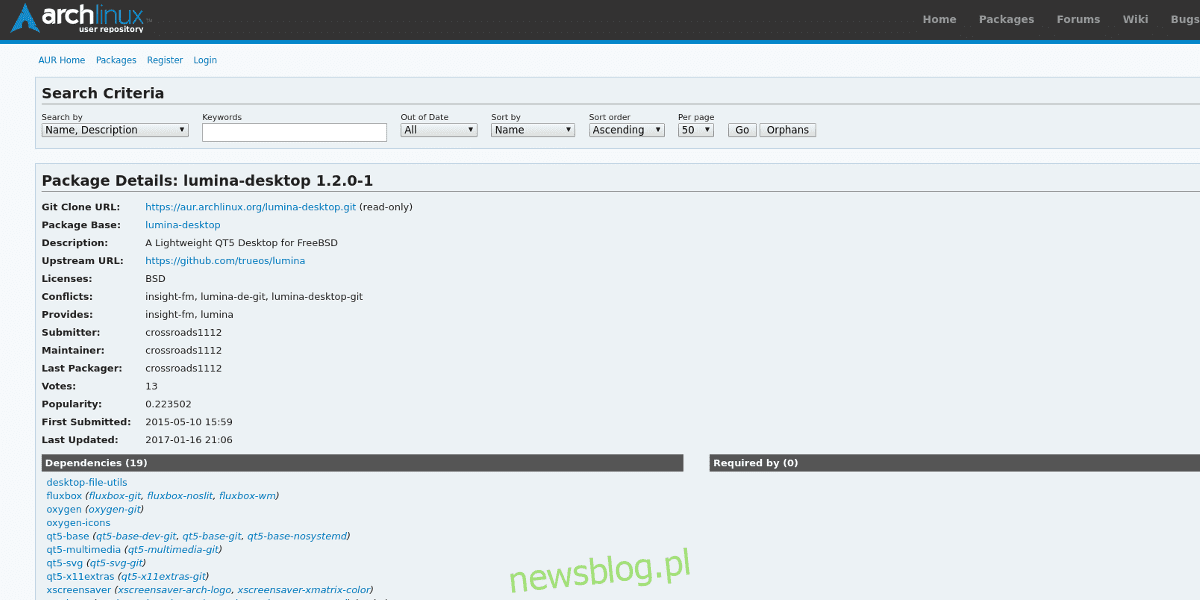
Đi qua KDE và Gnome, một môi trường máy tính để bàn mới đã xuất hiện trong khối, được xây dựng với nền tảng BSD. Lumina là tên của nó và nó có nhiều tính năng độc đáo mà người dùng Linux nên chú ý. Đối với người mới bắt đầu, đó là môi trường máy tính để bàn Qt5, nhẹ về hiệu suất, nghĩa là nó có thể chạy trên hầu hết mọi thứ. Trên hết, nó có tích hợp ZFS sát thủ, giúp việc khôi phục ảnh chụp nhanh hệ thống tệp trở nên dễ dàng và hơn thế nữa. Có rất nhiều điều để yêu thích về Lumina, đó là lý do tại sao nó được chú ý rất nhiều. Nếu bạn đang tự hỏi chính xác điều gì làm cho máy tính để bàn Lumin trở nên tuyệt vời như vậy, thì có một tin tốt; bạn có thể cài đặt Lumina BSD trên Linux với một chút công việc. Đó là một quá trình tẻ nhạt đối với một số phiên bản Linux, nhưng cuối cùng thì nó cũng đáng, đặc biệt nếu bạn bỏ lỡ điều gì khác.
Trong hướng dẫn này, chúng tôi sẽ hướng dẫn bạn chính xác cách biên dịch môi trường máy tính để bàn TrueOS Lumina và chạy nó trên tất cả các bản phân phối Linux chính trên thị trường (và thậm chí một số bản ít được biết đến hơn).
Cài đặt
Tải xuống Lumina trên Linux khác nhau tùy theo hệ điều hành. Điều này là do nó chưa bao giờ được tạo ra với Linux. Lumina được thiết kế cho nền tảng BSD. Kết quả là, chạy nó thường yêu cầu xây dựng theo cách này hay cách khác.
mũ phớt
Fedora Linux hiện là một trong những bản phân phối Linux lớn duy nhất đóng gói và phân phối môi trường máy tính để bàn Lumina. Cài đặt nó trên hệ thống của bạn với:
sudo dnf-install lumina-desktop
Mở SUSE
Tải Lumina trên Linux thật dễ dàng với dịch vụ xây dựng OpenSUSE. Truy cập vào đây, chọn phiên bản SUSE của bạn và nhấp vào nút “cài đặt”.
Lưu ý: nhớ nhấp vào “hiển thị các gói không ổn định”.
Vòm Linux
Giống như hầu hết các phần mềm, cơ sở mã Lumina có sẵn miễn phí trên Arch Linux. Người dùng Arch có thể dễ dàng cài đặt môi trường máy tính để bàn này, nhưng để làm như vậy, họ sẽ cần tải xuống gói AUR để xây dựng, biên dịch và sử dụng theo cách này. Hiện tại, không có kế hoạch thêm Lumina vào bất kỳ kho lưu trữ chính nào.
Tải xuống ảnh chụp nhanh mới nhất và biên dịch nó để hoạt động trên Arch. Ngoài ra, hãy sử dụng Trình trợ giúp AUR yêu thích của bạn.
Xây dựng cho Ubuntu và Debian

Trước khi Lumina có thể biên dịch, cần phải cài đặt một số thứ. Đây là những thư viện, công cụ và chương trình cần thiết để xây dựng mã nguồn. Cài đặt chúng trên hệ thống của bạn bằng cách mở một thiết bị đầu cuối trên PC Linux của bạn và gõ:
sudo apt install git
sudo apt-get install build-essential git qt5-default qttools5-dev-tools libqt5gui5 qtmultimedia5-dev libqt5multimediawidgets5 libqt5network5 libqt5svg5-dev libqt5x11extras5-dev libxcb-icccm4-dev libxcb-ewmh-dev libxcb-composite0-dev libxcb-damage0-dev libxcb-util0-dev libphonon-dev libxcomposite-dev libxdamage-dev libxrender-dev libxcb-image0-dev libxcb-screensaver0-dev qtdeclarative5-dev fluxbox kde-style-oxygen xscreensaver xbacklight alsa-utils acpi numlockx pavucontrol xterm sysstat
Sau khi cài đặt nhiều chương trình cần thiết, hãy tải xuống mã nguồn từ github và nhập thư mục.
git clone https://github.com/trueos/lumina.git;cd lumina
Tiếp theo, chúng tôi sẽ hướng dẫn bạn cách biên dịch mã nguồn trên Debian và Ubuntu. Xin lưu ý rằng bản dựng này sẽ mất một thời gian. Kiên nhẫn.
Hướng dẫn Debian
Biên dịch trên Debian yêu cầu một cờ đặc biệt trong qmake. Chạy công cụ biên dịch qmake với:
qmake LINUX_DISTRO=Debian
Sau đó cài đặt môi trường máy tính để bàn Lumina trên máy Debian của bạn.
make
sudo make install
hướng dẫn Ubuntu
Để xây dựng máy tính để bàn Lumin trên Ubuntu, hãy chạy lệnh qmake:
qmake
Khi trình biên dịch hoàn tất, hãy sử dụng make để cài đặt nó trên hệ thống của bạn.
make
sudo make install
Phát triển cho các hệ thống Linux khác

Người dùng có thể biên dịch Lumina trên hầu hết mọi hệ điều hành Linux nếu làm theo hướng dẫn. Thật không may, mỗi hệ điều hành dựa trên Linux rất khác nhau (tên gói và phương pháp cài đặt khác nhau), vì vậy tốt nhất là không cung cấp hướng dẫn ở đây. Thay vào đó, nếu bạn muốn môi trường máy tính để bàn Lumina hoạt động, bạn nên truy cập trang Github của nhà phát triển.
Trang phát triển của Lumin có các hướng dẫn chung để tạo mã nguồn từ đầu và mọi thứ ở giữa. Bạn sẽ tìm thấy nó ở đây.
Đăng nhập vào Lumin
Mã nguồn được xây dựng và cài đặt trên Linux. Đã đến lúc đăng nhập. Làm thế nào để làm nó? Để đăng nhập vào máy tính để bàn Lumina, hãy đăng xuất khỏi môi trường máy tính để bàn hiện tại của bạn. Sau đó duyệt DM (trình quản lý máy tính để bàn).

Lưu ý: có nhiều DM khác nhau trên Linux và tất cả chúng trông hơi khác một chút, vì vậy hướng dẫn đăng nhập sẽ phải mơ hồ để bao hàm tất cả. Trên màn hình đăng nhập, hãy tìm “phiên”. Nếu bạn không thể tìm thấy “phiên”, cách tốt nhất để tìm nó là tìm thứ gì đó hiển thị môi trường máy tính để bàn hiện tại của bạn.
Ví dụ: nếu bạn đang sử dụng máy tính để bàn Mate, nó sẽ hiển thị “Mate”. Nếu bạn đang sử dụng KDE Plasma, menu phiên sẽ hiển thị “Plasma”, v.v.
Nhấp vào menu phiên, tìm “Lumina” và nhấp vào nó. Sau đó, chỉ cần nhấp vào người dùng của bạn và đăng nhập!
Đăng kí
Mặc dù có vô số môi trường máy tính để bàn để lựa chọn trên Linux, nhưng Lumina là một bổ sung đáng hoan nghênh cho câu lạc bộ. Việc tập trung vào người dùng máy tính am hiểu công nghệ cũng như hiệu suất là một thay đổi đáng hoan nghênh vì rất ít môi trường máy tính để bàn đi theo con đường này.
Việc cài đặt Lumina có thể gây khó khăn cho một số người, nhưng cuối cùng, nếu điều đó có nghĩa là có được một môi trường máy tính để bàn Linux cung cấp cho người dùng các công cụ không có trong các môi trường máy tính để bàn khác, thì điều đó sẽ rất đáng giá.
